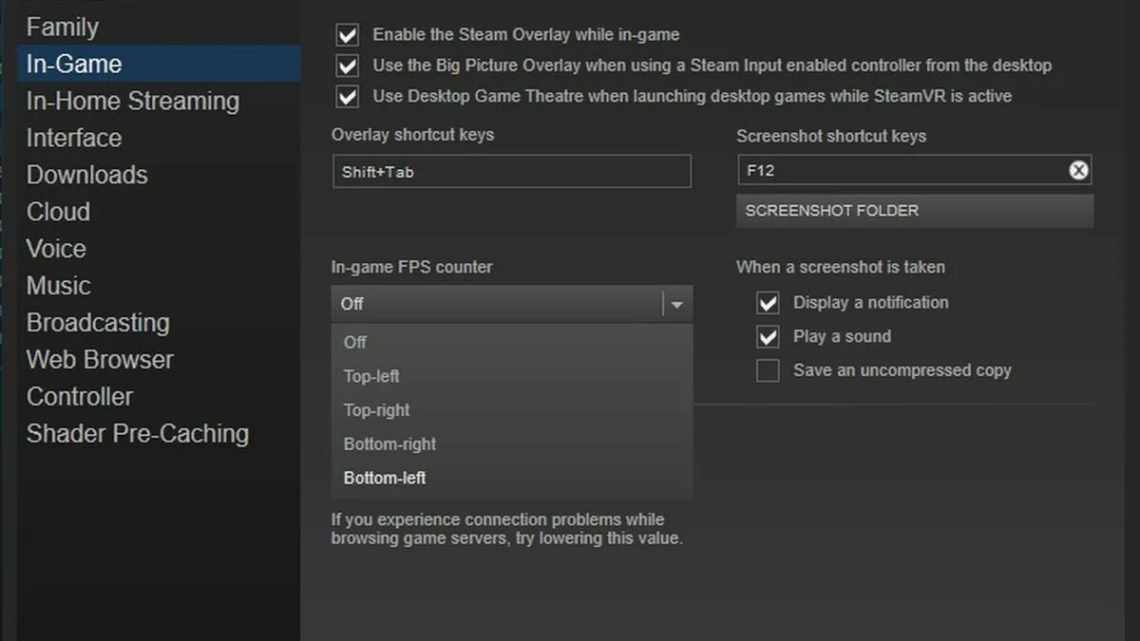Переустановка игрового клиента Стим может понадобиться во многих случаях: вследствие повреждения системных файлов, торможения самого клиента, а также частых лагов. Кроме этого, может случиться такое, что клиент не может выполнить деинсталляцию самостоятельно – для этого варианта вы найдёте простое решение в данной статье. Не бойтесь переустанавливать Стим, так как все купленные и бесплатно добавленные игры сохранятся – они закреплены за вашим аккаунтом. Попробуйте выполнить сначала первый шаг, а в случае неудачи – второй.
Как полностью переустановить Стим
Это самый лёгкий способ, так как его принцип заключается в полном удалении клиента и последующей загрузке нового дистрибутива.
Найдите папку с клиентом на вашем компьютере. По умолчанию это путь:
- Мой компьютер – Локальный диск С – Program Files – Steam.
- Внутри найдите файл с названием “Uninstall”. Удостоверьтесь, что его расширение .exe Дважды кликните по нему.
- Программа удаления клиента запустится через несколько секунд, подтвердите своё намерение, нажав “Удалить”.
- Весь процесс займёт от минуты до семи, не пытайтесь закрыть программу во время удаления.
- После завершения, в окне появится фраза “Удаление программы успешно завершено”.
- Таким образом, вы удалили все файлы клиента со своего компьютера. Теперь вам нужно скачать его заново с официального сайта Valve: http://steampowered.com. Кликните “Загрузить steam” в самом верхнем правом углу экрана.
- Если ваша ОС – Windows, то нажмите “Установить Steam” в появившемся окне. Если же Mac или Linux – обратите внимание на маленькие белые ссылки под зелёной кнопкой, по ним вы сможете скачать свою версию клиента.
- Дважды кликните по сохранённому файлу и нажмите “Далее”.
- Согласитесь с лицензией и выберите язык вашего будущего клиента Стим.
- Укажите путь установки программы. Учтите, что разработчики рекомендуют его оставлять таким, каков он есть изначально.
- Установка займёт несколько минут. Не трогайте и не закрывайте окно установочной программы. Клиент Steam откроется автоматически после завершения установки.
- Выполните вход в свой аккаунт и наслаждайтесь игрой. Если же у вас не запустился файл Uninstall.exe, либо клиент попросил вставить диск, то вам подойдёт следующий вариант переустановки Стима.
Как переустановить Стим при повреждении файлов
Очень часто клиент не может выполнить удаление вследствие повреждения каких-либо системных файлов на вашем компьютере, например, после переустановки всей системы. Алгоритм, при таком положении дел, достаточно прост:
- Зайдите в папку клиента по адресу: Мой компьютер – Локальный диск С – Program Files – Steam.
- Удалите все папки, кроме “Steamapps” и “Userdata”.
- В вашей папке Стим должно остаться всего три файла: Steam.exe, Steamapps, Userdata.
- Теперь перезагрузите свой компьютер или ноутбук. Снова зайдите в папку клиента. Нажмите дважды на файл Steam.exe, клиент автоматически начнёт восстанавливать все удалённые или поврежденные файлы. Дождитесь, пока окно загрузки не станет полностью зелёным.
- Вы снова можете выполнить вход и продолжить использование клиента Стим.
Простота второго способа заключается в том, что Steam запрограммирован самостоятельно восстанавливать все файлы, которые были нечаянно удалены, или перестали действовать по каким-либо другим причинам.